Атака частиц
Как создать спиральную туманность, атакующую мою камеру (а затем исчезающую в космосе)?
Тема: Динамика.
Используемые техники и инструменты: Emitter (Источник), Expressions (Выражения), Particle Goal (Цель Частиц), Goal Weighting (Целевой Вес), Particle Cloud (Тип Частиц Облако).
Движение частиц определяется силовыми полями, такими, как, например, гравитация и турбулентность. Именно в этом сочетании они чаще всего используются. Частицы также направляются целями – ими может быть что угодно, от сферы до кривой со свойствами мягкого тела или камеры. В этом уроке мы используем Particle Goal (Цель Частиц), для того чтобы приманить вихревой поток облаков к нашей камере. Мы немного драматизируем сцену: спиральная туманность медленно найдет нашу камеру, устремится к ней, закружится вокруг и, наконец, исчезнет.
- Создайте пушку для частиц. Нажмите F5, выберите Particles › Create Emitter (Частицы › Создать Источник) (рис. 19.1).
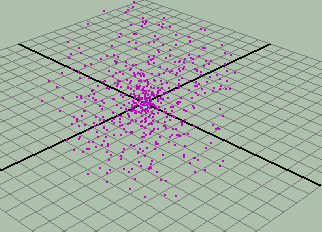
Рис. 19.1. Частицы, испускаемые из начала координат во всех направлениях - В окне Timeline Preferences (Настройки временной шкалы) установите Playback Speed (Скорость Воспроизведения) на значение Play every Frame (Воспроизводить Каждый Кадр).
- Запустите симуляцию.
Параметр Play every Frame (Воспроизводить Каждый Кадр) очень важен: мы не хотим пропусков в шагах симуляции при работе модуля динамики MAYA.
Затем мы создадим локатор, движущийся вокруг камеры при ее движении. Локаторы – это объекты, которые не визуализируются, как вы, наверное, помните из главы 8.
- Идите в начало анимации к сцене без частиц.
- Создайте новую камеру и локатор.
- Разместите локатор над камерой.
- В режиме Insert mode (Режим редактирования опорной точки) передвиньте опорную точку локатора к центру камеры, который совпадает с началом координат сцены (рис. 19.2).
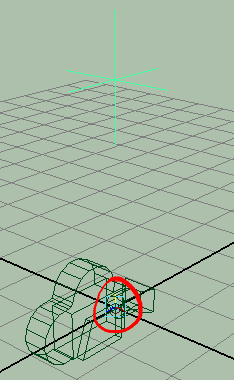
Рис. 19.2. Передвиньте опорную точку локатора к центру камеры. Вы можете привязать его к сетке в центре координат сцены
Переместив таким образом опорную точку, вы сможете вращать локатор вокруг камеры.
